Illustrator多邊形打造紙藝效果雪糕

風(fēng)靡全球的低多邊形風(fēng)格讓我們耳目一新,而平面上不斷發(fā)揮創(chuàng)意的同時(shí),嘗試一下3D效果又有何不可?談到3D,大家肯定第一時(shí)間會(huì)想到專業(yè)3D建模的軟件,而往往普羅大眾的硬件還沒有跟上3D的步伐,根據(jù)平面設(shè)計(jì)的經(jīng)驗(yàn),3D好像也離我們有一段距離。所以,復(fù)雜的3D我們不能涉足,但至少我們學(xué)過立體素描,知道陰影和高光的關(guān)系,這就夠了。這個(gè)教程就是學(xué)習(xí)用AI打造3D多邊形紙藝效果的雪糕。
這個(gè)教程中我們將要學(xué)習(xí)到的知識(shí)點(diǎn)是:
斑點(diǎn)畫筆工具的運(yùn)用
多邊形構(gòu)造
紋理的運(yùn)用
漸變填色
一、手繪建模
所謂手繪建模,其實(shí)只是個(gè)為了提升自己逼格的說法。根本上說,也就是好像畫素描一樣,勾畫輪廓,確定陰影和高光。
打開AI軟件,新建一個(gè)文檔,文檔大小800px*800px。先利用斑點(diǎn)畫筆工具,用手繪板繪制底稿。底稿的作用只是一個(gè)基礎(chǔ)造型,最終并不參與到畫面中,因此,你可以先新建一個(gè)圖層,將手繪的部分獨(dú)立出來,這樣等到不用時(shí)再關(guān)閉該圖層。
可能很多人會(huì)問為什么這里要用斑點(diǎn)畫筆工具,而不是畫筆工具。當(dāng)你用鼠標(biāo)左鍵雙擊斑點(diǎn)畫筆工具圖標(biāo),就會(huì)彈出斑點(diǎn)畫筆的工具選項(xiàng)。在面板中,你可以對畫筆的壓力進(jìn)行相應(yīng)的設(shè)置。除此而外,斑點(diǎn)畫筆工具畫出的線條是一個(gè)封閉的填充型的路徑,而如果你是用其他畫筆工具,想要成為一個(gè)填充型的路徑,還需要擴(kuò)展外觀這一步。
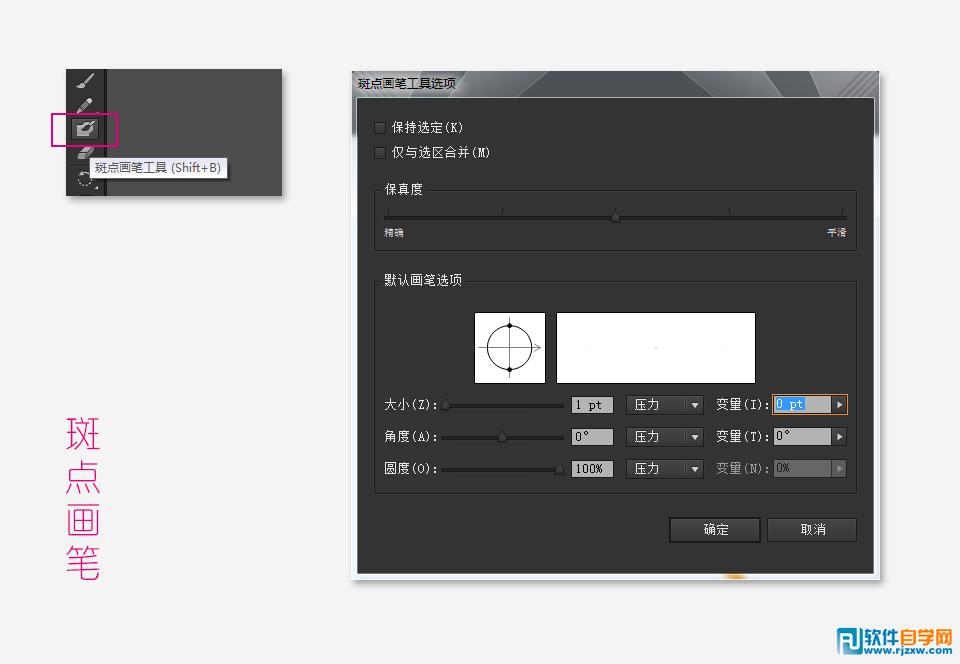
在畫布上勾勒出雪糕的輪廓線,由于我們所做的是多邊形紙藝效果的雪糕,我將全部采用的是黑色1pt直線條來繪制。
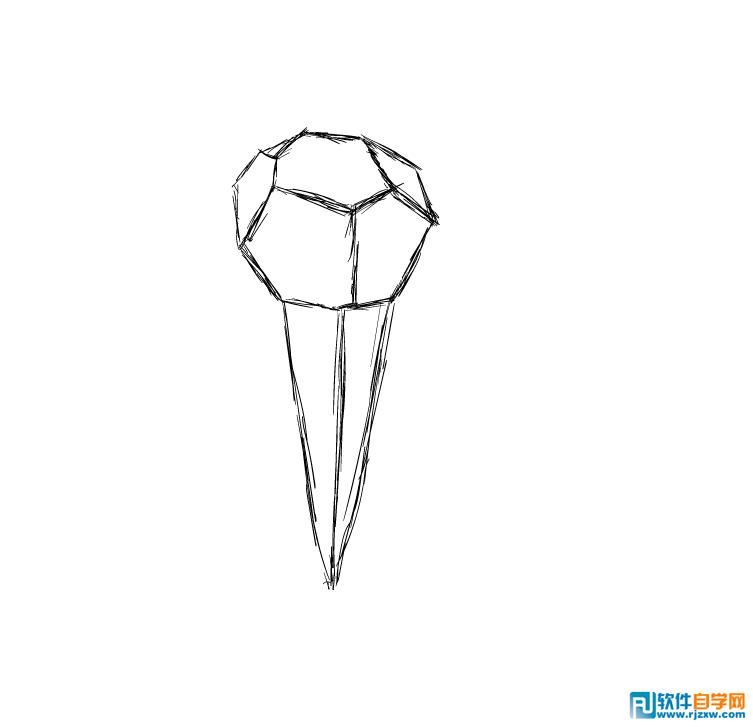
二、鋼筆繪制多邊形
按照你所勾勒的邊線部分畫上多邊形,多邊形務(wù)必要保持為一個(gè)封閉路徑,這是為接下來的填色作準(zhǔn)備的。新建一個(gè)圖層,將多邊形的圖層與上一步所畫的手繪草稿區(qū)分開來,并鎖定手繪的圖層。
在我曾經(jīng)寫過的文章《教你簡單快速地將圖片變成多邊形背景》和《手把手教你繪制大膽突出的波普風(fēng)格人像》都有類似的畫法的解說,大家有時(shí)間可以看看。
首先,確保已經(jīng)打開了智能參考線,如果沒有,可以使用快捷鍵Ctrl+U打開。填色選擇白色,描邊為黑色1pt。然后使用鋼筆工具,比照剛剛手繪的輪廓線開始繪制。如果你覺得這樣重疊在一起視覺上比較容易混淆的話,可以解鎖手繪圖層,選中手繪圖案,再進(jìn)入到外觀面板中更改填充色,將填充色變?yōu)榱硪环N容易區(qū)別的顏色。
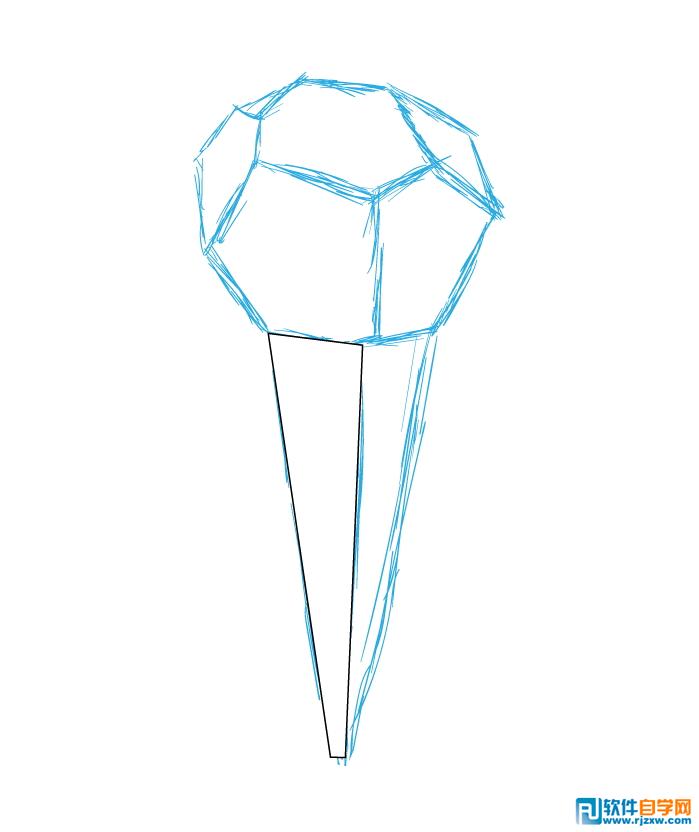
智能參考線可以幫助你自動(dòng)對齊每個(gè)路徑的交叉和錨點(diǎn)。
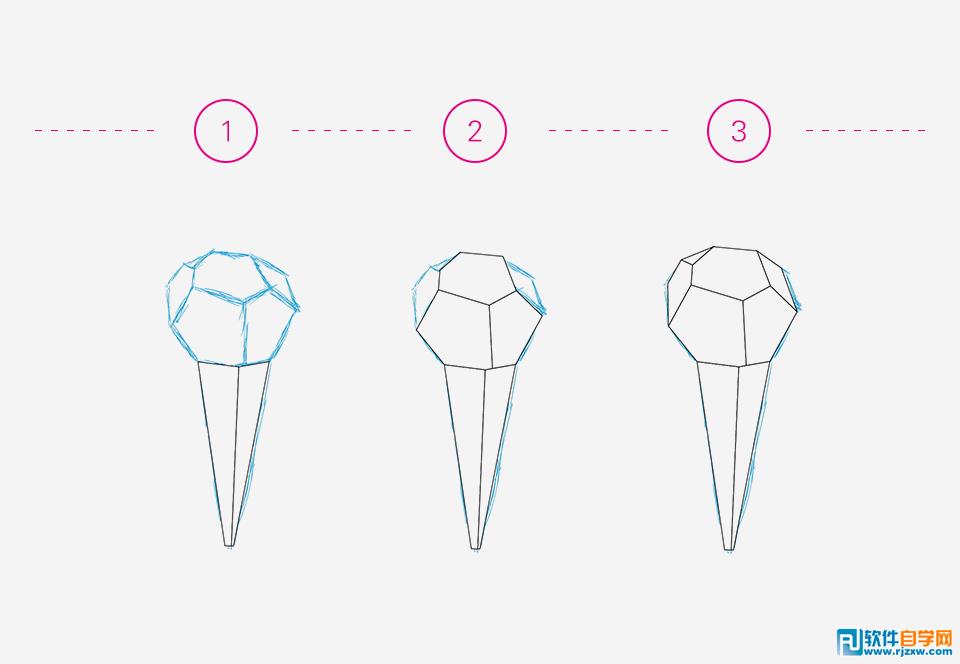
以上就是Illustrator多邊形打造紙藝效果雪糕,希望大家喜歡,請繼續(xù)關(guān)注好吧啦網(wǎng)。
相關(guān)文章:

 網(wǎng)公網(wǎng)安備
網(wǎng)公網(wǎng)安備